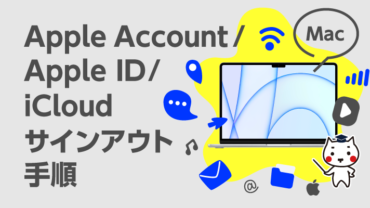公開日 2021.05.05
最終更新日 2024.05.17

タマちゃん、使ってるパソコンの画面が小さくて使いづらいの。なにか良い方法ないかな?
それならマルチモニターにしてみない?
液晶モニターがあれば、WindowsでもMacでもマルチモニターにできるよ!
マルチモニターってなに? もっと詳しく教えてタマちゃん!
マルチモニターって?
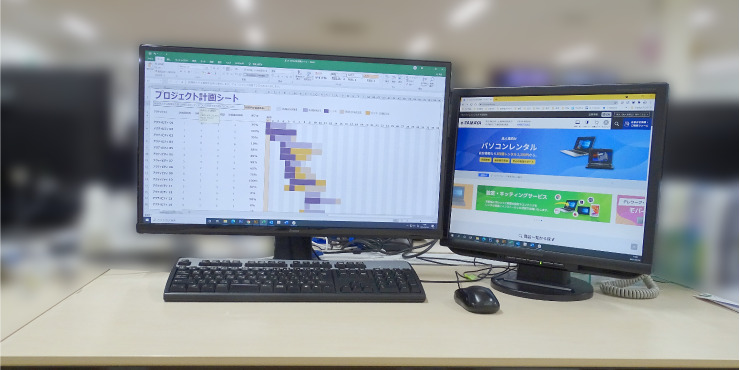
マルチモニターとは、1台のパソコンに複数台のモニターをつなげて使う方法のことです。
同じ意味で「デュアルディスプレイ」「デュアルモニター」「マルチディスプレイ」とも呼ばれています。
複雑な画像編集や、複数のソフト、または複数のファイルを使って作業する場合は、このデュアルモニターの2画面設定で飛躍的に作業がしやすくなります。
また、この方法はデスクトップパソコンだけでなく、ノートパソコンに外付けのモニターをつなげることで同様に作業が出来ます。例えば動画編集などの成果を大画面・高画質で確認したりできるようになります。
マルチモニターのつなぎ方

2 台目のモニターを用意します。この2 台目のモニターを何でつなぐか確認しましょう。
主なAV ケーブルの端子
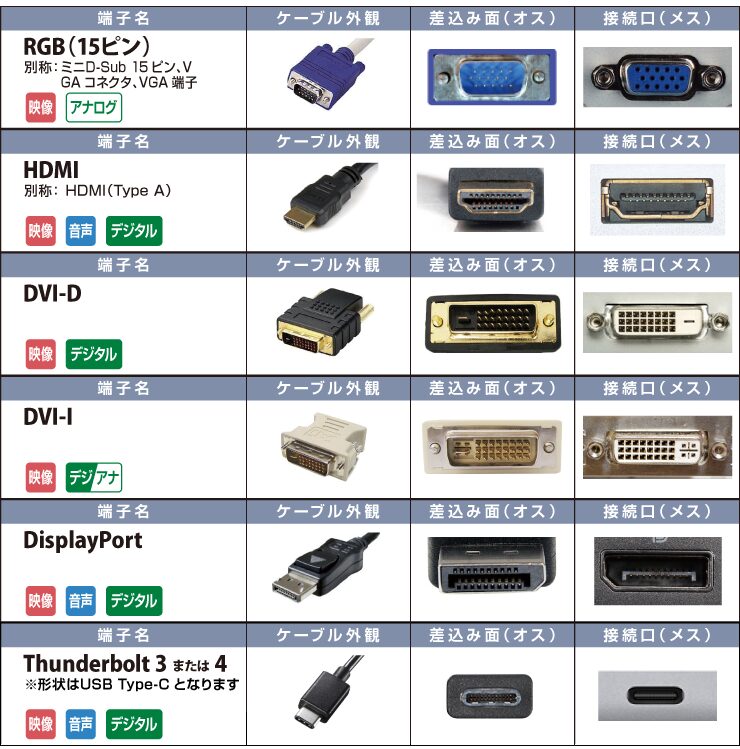
※この他の端子は「タマヤ取扱商品の映像・音声端子一覧表」からご確認ください
マルチモニターの具体例
表示画面を複製する(どちらのモニターにも同じ表示をさせる)
プレゼンなどで自分はノートPCを、追加モニターは相手側に向けて見えるようにするとき
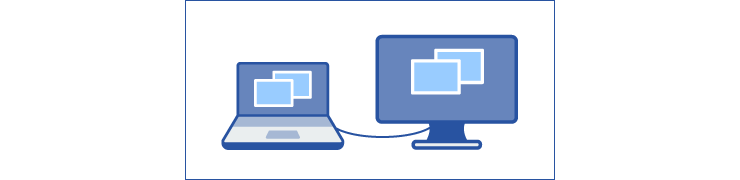
表示画面を拡張する(主画面につながるように、2 画面目に表示が広がる)
作業スペースを広げる。
1 台目のモニターと2 台目のモニターの資料を見比べたり、それぞれ別のソフトで作業したりするとき
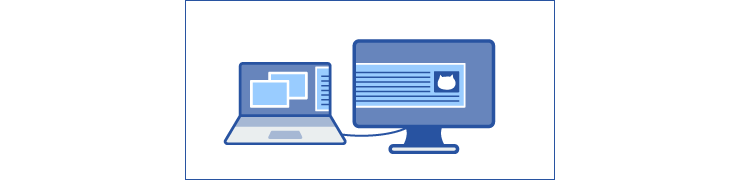
機種別マルチモニターの設定方法(Win / Mac)
マルチモニターはWindowsやMacでも設定することができます。接続方法は下記の関連記事をご覧ください。